3680
- 2
- Уровень сложности исполнения: это делается простым копированием и нажиманием кнопки
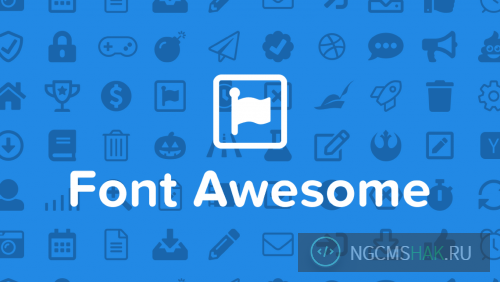
Что такое FontAwesome?
Font Awesome - это набор масштабируемых векторных иконок. Основной плюс и удобство этого набора — возможность лёгкой персонализации. Любой иконке Вы можете задать свой размер, цвет, тени и все, что делается силами CSS. К тому же это абсолютно бесплатно
Как установить FontAwesome?
Для установки на ваш сайт набора иконок Font Awesome нужно выполнить несколько несложных шагов:- Скачать дистрибутив с сайта fontawesome.io.
- Распаковать архив и скопировать папку «font-awesome», например, в корень вашего сайта, туда где лежит файл index.
- Подключить файлы в <head> Вашего сайта. Перед закрывающимся тегом </head> поместить строчку: <link rel="stylesheet" href="/font-awesome/css/font-awesome.css">. Не забудьте изменить путь, если скопировали папку с шрифтами в другое место.
Как пользоваться FontAwesome?
Для вставки иконки на сайт идём сайт fontawesome.io/all-icons/, выбираем нужную иконку и копируем её тег . Например, для иконки anchor тег <i class="fas fa-code"></i>Вставляем тег в нужное место и получаем:
Стили
Для иконок Font Awesome существует четыре стиля:- Solid
- Regular
- Light
- Duotone
Как это работает?Объявление CSS-классов для тега i происходит следующим образом:
Сначала идет класс, определяющий выбранный стиль:- fas для solid,
- far для regular,
- fal для light,
- fad для duotone.
Затем следует класс самой иконки:- который всегда начинается с префикса fa-
- и заканчивается именем иконки.
Изменяем размер font awesome icons
Для изменения размера пользуемся одним из дополнительных тегов: fa-5x, fa-4x, fa-3x, fa-2x, fa-lg.
Например:
Код:<i class="fas fa-code fa-lg"></i>
<i class="fas fa-code fa-2x"></i>
<i class="fas fa-code fa-3x"></i>
<i class="fas fa-code fa-4x"></i>
<i class="fas fa-code fa-5x"></i>
fa-lg
fa-2x
fa-3x
fa-4x
fa-5x
Поворачиваем font awesome icons
Иконку можно поворачивать вокруг собственной оси, и для этого не нужно CSS-свойство transform. Достаточно добавить соответствующий класс:
Код:<div class="fa-4x">
<i class="fas fa-code"></i>
<i class="fas fa-code fa-rotate-90"></i>
<i class="fas fa-code fa-rotate-180"></i>
<i class="fas fa-code fa-rotate-270"></i>
<i class="fas fa-code fa-flip-horizontal"></i>
<i class="fas fa-code fa-flip-vertical"></i>
<i class="fas fa-code fa-flip-both"></i>
</div>
Вот что означают эти классы:- fa-rotate-90 поворот на 90o по часовой стрелке,
- fa-rotate-180 поворот на 180o по часовой стрелке,
- fa-rotate-270 поворот на 270o по часовой стрелке,
- fa-flip-horizontal отражение по горизонтали,
- fa-flip-vertical отражение по вертикали,
- fa-flip-both отражение по горизонтали и вертикали (только для версий 5.7.0 и выше).
Как объединить иконки?
Для наложения одной иконки на другую создаем родительский класс fa-stack, класс fa-stack-1x используем для стандартного размера иконки, а класс fa-stack-2x
для увеличенного.
Код:<span class="fa-stack fa-2x">
<i class="far fa-circle fa-stack-2x"></i>
<i class="fas fa-code fa-stack-1x"></i>
</span>
Результат:
Как изменить цвет у иконки font awesome
Для того чтобы изменить цвет иконки можно дописать внутри тега <i> свойство style. Либо положить иконку в один из тегов: <span>, <p>, <div>, с присвоенным классом стилей из файла styles.css.
Код:<i class="fas fa-code fa-5x" style="color: red"></i>
Результат :
Если вы хотите сделать из иконки ссылку, то просто поместите её в тег <a>.
Пример :Код:<a href="https://ngcmshak.ru/onlain-servisy-raznoe/plyushki-dlya-fontawesome.html#"<i class="fas fa-code fa-3x " style="color: red;"></i></a>
Как сделать иконку маркером списка?
Для этого нужно:- Добавить класс fa-ul для тега списка ul,
- Обернуть код выбранной иконки в тег span с классом fa-li и поместить в начале каждого элемента списка li
Код:<ul class="fa-ul">
<li><span class="fa-li"><i class="fas fa-check-square"></i></span>Иконки Font Awesome</li>
<li><span class="fa-li"><i class="fas fa-check-square"></i></span>могут</li>
<li><span class="fa-li"><i class="fas fa-spinner fa-pulse"></i></span>заменить маркеры HTML-списка</li>
<li><span class="fa-li"><i class="far fa-square"></i></span>не меняя CSS</li>
</ul>
Результат:
- Иконки Font Awesome
- могут
- заменить маркеры HTML-списка
- не меняя CSS
Как анимировать иконки?
Классы fa-spin иfa-pulse добавят немного динамики выбранным иконкам:
Код:<i class="fas fa-spinner fa-spin"></i>
<i class="fas fa-spinner fa-pulse"></i>
Результат с fa-spin:
Результат с fa-pulse:
Внимание! Для всех приведенных ниже приемов нужна SVG версия Font Awesome
Как масштабировать иконку относительно контейнера (power transforming)?
Масштабировать иконку не изменяя контейнер можно с помощью атрибута data-fa-transform:- grow-# для увеличения (# - целое число),
- shrink-# для уменьшения (# - целое число).
Пример
Код:<div class="fa-4x">
<i class="fas fa-seedling" data-fa-transform="shrink-8" style="background:#0bb346"></i>
<i class="fas fa-seedling" style="background:#0bb346"></i>
<i class="fas fa-seedling" data-fa-transform="grow-6" style="background:#0bb346"></i>
</div>
Вот что получится при уменьшении shrink-8:
Без изменений:
Вот что получится при увеличении grow-6:
Как позиционировать иконку?
Для позиционирования иконки без модификации контейнера с помощью атрибута data-fa-transform используйте свойства:- up-# для смещения вверх,
- down-# для смещения вниз,
- left-# для смещения влево,
- right-# для смещения вправо.
где # - число, которое может содержать десятичные значения.
Код:<div class="fa-4x">
<i class="fas fa-seedling" data-fa-transform="shrink-8" style="background:#0bb346"></i>
<i class="fas fa-seedling" data-fa-transform="shrink-8 up-6" style="background:#0bb346"></i>
<i class="fas fa-seedling" data-fa-transform="shrink-8 right-6" style="background:#0bb346"></i>
<i class="fas fa-seedling" data-fa-transform="shrink-8 down-6" style="background:#0bb346"></i>
<i class="fas fa-seedling" data-fa-transform="shrink-8 left-6" style="background:#0bb346"></i>
</div>
Результат подобен абсолютному позиционированию в CSS.
Так будет выглядеть смещение иконки вверх относительно контейнера:
а так - смещение влево:
Как создать маску для иконки?
Это еще одна функция, позволяющая объединять две иконки в одну, но теперь с помощью атрибута
data-fa-mask, в который мы помещаем классы фоновой иконки:
Код:<div class="fa-4x">
<i class="fas fa-pencil-alt" data-fa-transform="shrink-10 up-.5" data-fa-mask="fas fa-comment" style="background:#0bb346"></i>
</div>
Результат:
Таким образом, мы объединили <i class="fas fa-comment"> с <iclass="fas fa-pencil-alt"></i>
Как добавить текст к иконке?
Да, поверх иконки можно что-то написать.
Код:<span class="fa-layers fa-fw" style="background:#0bb346">
<i class="fas fa-calendar"></i>
<span class="fa-layers-text fa-inverse" data-fa-transform="shrink-8 down-3" style="font-weight:900">27</span>
</span>
<span class="fa-layers fa-fw" style="background:#0bb346">
<i class="fas fa-certificate"></i>
<span class="fa-layers-text fa-inverse" data-fa-transform="shrink-11.5 rotate--30" style="font-weight:900">NEW</span>
</span>
Для этого нужно:- создать обертку span с классомfa-layers,
- внутри обертки добавить иконку i,
- после которой должен следовать элемент span с классом fa-layers-text, содержащий текст.
Результат:
27
и еще:
NEW
Как к иконке добавить счетчик?
Для того чтобы добавить счетчик, последовательность действий почти такая же, как и при добавлении текста поверх иконки.
Код:<span class="fa-layers fa-fw" style="background:#0bb346">
<i class="fas fa-envelope"></i>
<span class="fa-layers-counter" style="background:Tomato">1,419</span>
</span>
Нужно:- создать обертку span с классом fa-layers,
- внутри обертки добавить иконку i,
- после которой должен следовать элемент span с классом fa-layers-counter.
По умолчанию счетчик находится в правом верхнем углу, но его положение можно изменить с помощью соответствующих классов:- fa-layers-bottom-left внизу слева,
- fa-layers-bottom-right внизу справа,
- fa-layers-top-left вверху слева,
- fa-layers-top-right вверху справа (значение по умолчанию).
Результат:
1,419
<i class="fas fa-code fa-lg"></i>
<i class="fas fa-code fa-2x"></i>
<i class="fas fa-code fa-3x"></i>
<i class="fas fa-code fa-4x"></i>
<i class="fas fa-code fa-5x"></i>
<div class="fa-4x">
<i class="fas fa-code"></i>
<i class="fas fa-code fa-rotate-90"></i>
<i class="fas fa-code fa-rotate-180"></i>
<i class="fas fa-code fa-rotate-270"></i>
<i class="fas fa-code fa-flip-horizontal"></i>
<i class="fas fa-code fa-flip-vertical"></i>
<i class="fas fa-code fa-flip-both"></i>
</div>
<span class="fa-stack fa-2x">
<i class="far fa-circle fa-stack-2x"></i>
<i class="fas fa-code fa-stack-1x"></i>
</span>
<i class="fas fa-code fa-5x" style="color: red"></i>
<a href="https://ngcmshak.ru/onlain-servisy-raznoe/plyushki-dlya-fontawesome.html#"<i class="fas fa-code fa-3x " style="color: red;"></i></a>
Код:
<ul class="fa-ul">
<li><span class="fa-li"><i class="fas fa-check-square"></i></span>Иконки Font Awesome</li>
<li><span class="fa-li"><i class="fas fa-check-square"></i></span>могут</li>
<li><span class="fa-li"><i class="fas fa-spinner fa-pulse"></i></span>заменить маркеры HTML-списка</li>
<li><span class="fa-li"><i class="far fa-square"></i></span>не меняя CSS</li>
</ul>
<i class="fas fa-spinner fa-spin"></i>
<i class="fas fa-spinner fa-pulse"></i>
<div class="fa-4x">
<i class="fas fa-seedling" data-fa-transform="shrink-8" style="background:#0bb346"></i>
<i class="fas fa-seedling" style="background:#0bb346"></i>
<i class="fas fa-seedling" data-fa-transform="grow-6" style="background:#0bb346"></i>
</div>
<div class="fa-4x">
<i class="fas fa-seedling" data-fa-transform="shrink-8" style="background:#0bb346"></i>
<i class="fas fa-seedling" data-fa-transform="shrink-8 up-6" style="background:#0bb346"></i>
<i class="fas fa-seedling" data-fa-transform="shrink-8 right-6" style="background:#0bb346"></i>
<i class="fas fa-seedling" data-fa-transform="shrink-8 down-6" style="background:#0bb346"></i>
<i class="fas fa-seedling" data-fa-transform="shrink-8 left-6" style="background:#0bb346"></i>
</div>
<div class="fa-4x">
<i class="fas fa-pencil-alt" data-fa-transform="shrink-10 up-.5" data-fa-mask="fas fa-comment" style="background:#0bb346"></i>
</div>
<span class="fa-layers fa-fw" style="background:#0bb346">
<i class="fas fa-calendar"></i>
<span class="fa-layers-text fa-inverse" data-fa-transform="shrink-8 down-3" style="font-weight:900">27</span>
</span>
<span class="fa-layers fa-fw" style="background:#0bb346">
<i class="fas fa-certificate"></i>
<span class="fa-layers-text fa-inverse" data-fa-transform="shrink-11.5 rotate--30" style="font-weight:900">NEW</span>
</span>
<span class="fa-layers fa-fw" style="background:#0bb346">
<i class="fas fa-envelope"></i>
<span class="fa-layers-counter" style="background:Tomato">1,419</span>
</span>
Можешь почитать и вот эту статейку "Изменил дату новости ,но новости нет на главной"
Это тоже интересно
- 27.04.17Выводим Все новости

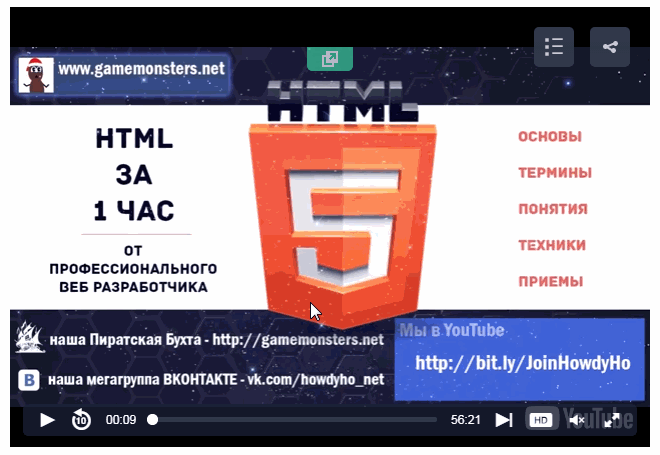
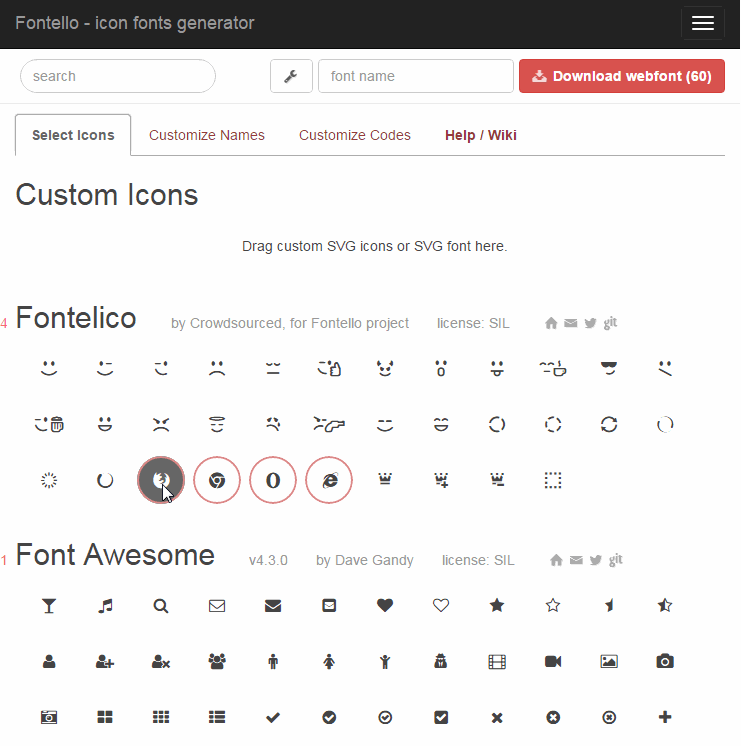
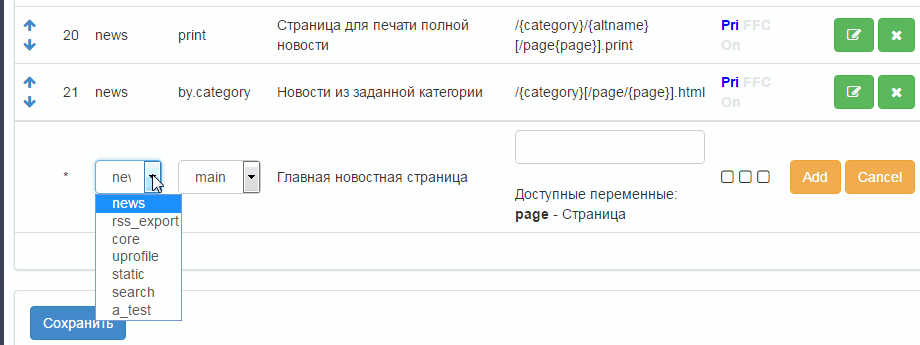








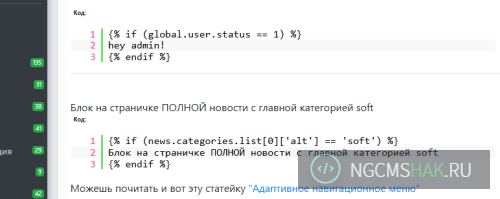

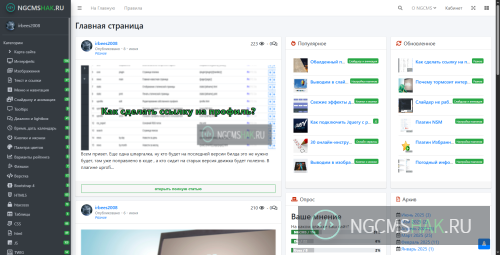
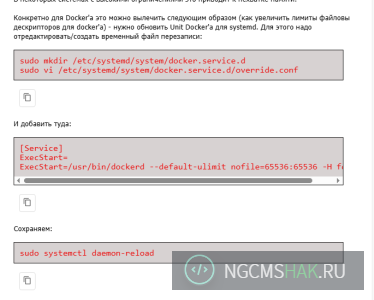


читать полностью
[/comment_full] [answer]--------------------
Ответ от{name}
{answer}[/answer] [quote]
irbees2008');" style="cursor: pointer;">ответить[/quote]
читать полностью
[/comment_full] [answer]--------------------
Ответ от{name}
{answer}[/answer] [quote]
irbees2008');" style="cursor: pointer;">ответить[/quote]